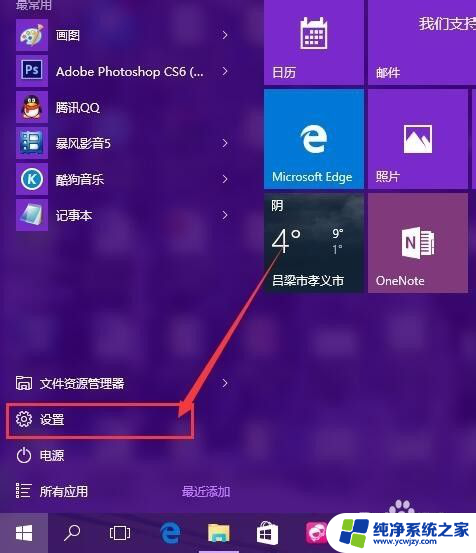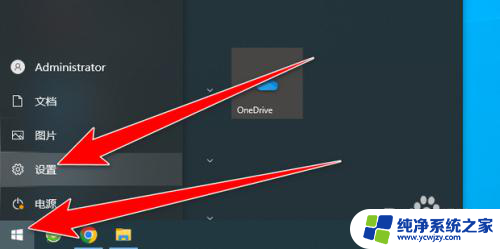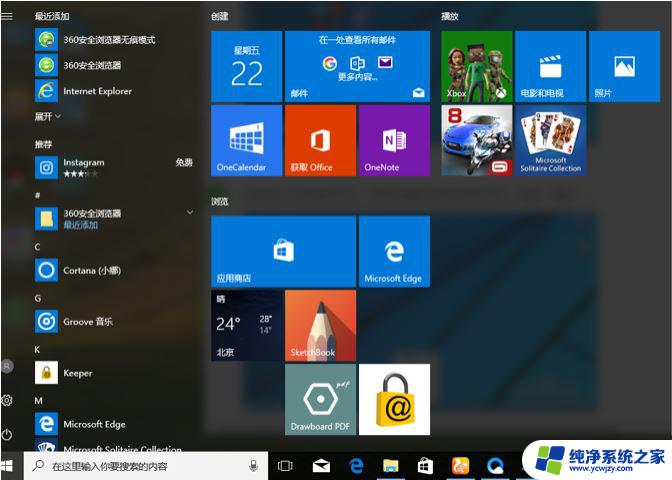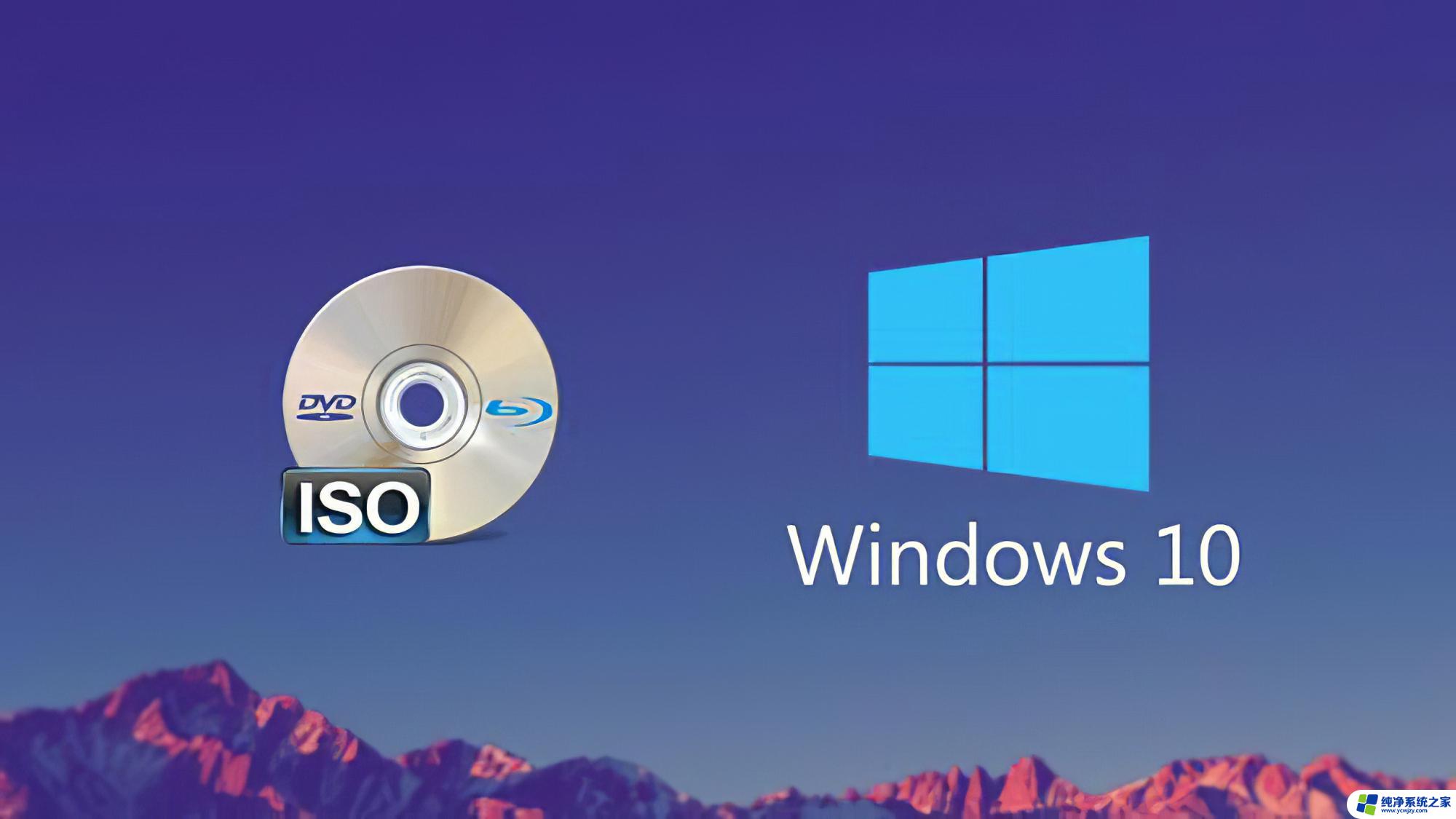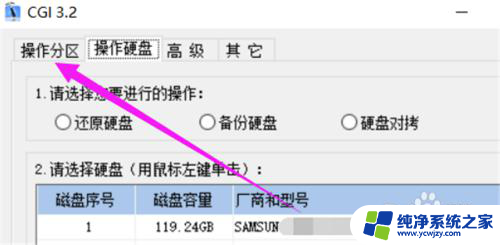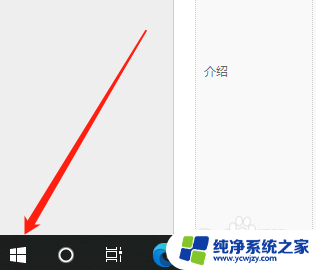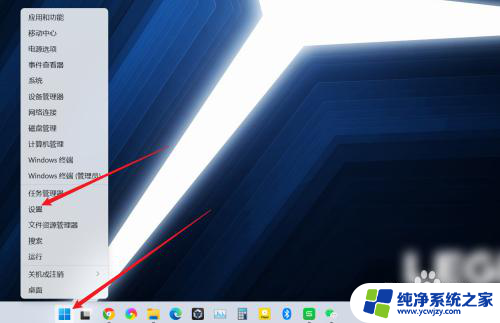win10系统在bios里怎样改成win7 win10 BIOS怎么设置成win7系统
Win10系统在BIOS里怎样改成Win7?这是许多电脑用户在升级到Windows 10后所面临的问题,尽管Win10拥有诸多新功能和改进,但有些用户仍然更喜欢Win7的操作界面和稳定性。幸运的是我们可以通过在BIOS设置中进行一些调整来将系统从Win10改回Win7。在本文中我们将介绍如何在BIOS中设置,以便将系统回滚到Win7,并帮助那些希望恢复旧操作系统的用户轻松实现。无论是出于个人喜好还是其他原因,我们将为您提供详细的步骤和指导,确保您能成功地将Win10系统改回Win7。
操作方法:
1.第一步:在该win7系统模式前需要把电脑重启一次,因为win10带有快速启动,重启是为了防止不能进入bois。
2.第二步:我们需要找到自己对应电脑的进入bois的按键,一般大多说品牌的电脑为F12或F2。特殊的有Delete键。自己可以搜索一下对应的电脑品牌按键。
3.第三步:我们在电脑重启后亮屏的时候,连续狂按进入bois按键。比如你是F2,就一直连续快速的按F2键,此时电脑会进入bois。
有的bois是英文界面,有的是中文界面,这没有关系,基本上都是一一对照的。

4.第四步:进入bois之后,按键盘上的上下左右按键可以移动bois选项,我们首先找到启动选项(英文为:boot)。

5.第五步:我们找到“启动配置”中的“启动模式”,一般win10的bois为“UEFI”模式。

6.第六步:我们把UEFI模式改为legacy模式,我们在光标移动到UEFI上按回车键选择为legacy模式。

7.第七步:选择了legacy模式之后,我们按esc键。会提示我们是否保存设置,我们选择是即可,系统自动重启,这时我们的该win7的bois设置就完成了。


以上就是将Win10系统切换回Win7操作系统的全部内容,有需要的用户可以按照本文的步骤进行操作,希望对大家有所帮助。